Après mûre réflexion, nous avons décidé de mettre fin à Amazon Kinesis Data Analytics SQL pour les applications en deux étapes :
1. À compter du 15 octobre 2025, vous ne pourrez plus créer de nouveaux Kinesis Data Analytics SQL pour les applications.
2. Nous supprimerons vos candidatures à compter du 27 janvier 2026. Vous ne serez pas en mesure de démarrer ou d'utiliser votre Amazon Kinesis Data Analytics SQL pour les applications. Support ne sera plus disponible pour Amazon Kinesis Data Analytics à partir SQL de cette date. Pour de plus amples informations, veuillez consulter Arrêt d'Amazon Kinesis Data Analytics SQL pour applications.
Les traductions sont fournies par des outils de traduction automatique. En cas de conflit entre le contenu d'une traduction et celui de la version originale en anglais, la version anglaise prévaudra.
Étape 3 : Création de votre première application Amazon Kinesis Data Analytics
En suivant les étapes de cette section, vous pouvez créer votre première application Kinesis Data Analytics à l’aide de la console.
Note
Nous vous conseillons de consulter Applications Amazon Kinesis Data Analytics pour SQL : fonctionnement avant d'effectuer l'exercice de mise en route.
Pour cet exercice de mise en route, vous pouvez utiliser la console avec le flux de démonstration ou les modèles avec code d'application.
-
Si vous choisissez d’utiliser le flux de démonstration, la console crée dans votre compte un flux de données Kinesis appelé
kinesis-analytics-demo-stream.Une application Kinesis Data Analytics requiert une source de streaming. Pour cette source, plusieurs SQL exemples de ce guide utilisent le flux de démonstration
kinesis-analytics-demo-stream. La console exécute également un script qui ajoute en continu des exemples de données (enregistrements de simulations de transactions boursières) à ce flux, comme illustré ci-dessous.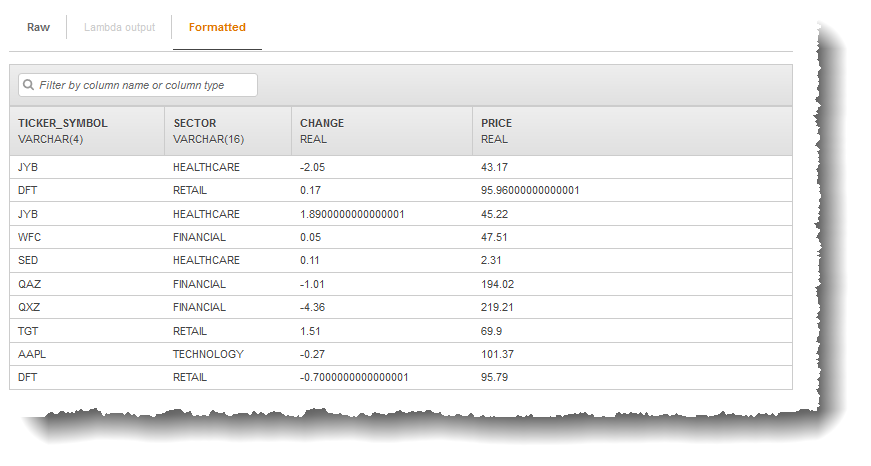
Dans cet exercice, vous pouvez utiliser
kinesis-analytics-demo-streamcomme source de streaming pour votre application.Note
Le flux de démonstration reste dans votre compte. Vous pouvez l'utiliser pour tester d'autres exemples de ce guide. Toutefois, lorsque vous quittez la console, le script que la console utilise arrête de remplir les données. Si nécessaire, la console offre la possibilité de recommencer à remplir le flux.
-
Si vous choisissez d'utiliser les modèles avec exemple de code d'application, vous utilisez le code du modèle fourni par la console pour effectuer des analyses simples sur le flux de démonstration.
Utilisez ces fonctions pour configurer rapidement votre première application comme suit :
-
Créer une application : vous devez uniquement fournir un nom. La console crée l'application et le service définit l'état de l'application sur
READY. -
Configurer l’entrée : vous ajoutez d’abord une source de streaming, le flux de démonstration. Vous devez créer un flux de démonstration dans la console pour pouvoir utiliser celui-ci. La console prélève ensuite un échantillon aléatoire d'enregistrements dans le flux de démonstration et déduit un schéma pour le flux d'entrée intégré à l'application qui est créé. La console nomme le flux intégré à l'application
SOURCE_SQL_STREAM_001.La console utilise la découverte API pour déduire le schéma. Si nécessaire, vous pouvez modifier le schéma déduit. Pour de plus amples informations, veuillez consulter DiscoverInputSchema. Kinesis Data Analytics utilise ce schéma pour créer un flux intégré à l’application.
Lorsque vous démarrez l’application, Kinesis Data Analytics lit le flux de démonstration en continu en votre nom et insère des lignes dans le flux d’entrée intégré à l’application
SOURCE_SQL_STREAM_001. -
Spécifiez le code d'application : Vous utilisez un modèle (appelé Continuous filter) qui fournit le code suivant :
CREATE OR REPLACE STREAM "DESTINATION_SQL_STREAM" (symbol VARCHAR(4), sector VARCHAR(12), CHANGE DOUBLE, price DOUBLE); -- Create pump to insert into output. CREATE OR REPLACE PUMP "STREAM_PUMP" AS INSERT INTO "DESTINATION_SQL_STREAM" SELECT STREAM ticker_symbol, sector, CHANGE, price FROM "SOURCE_SQL_STREAM_001" WHERE sector SIMILAR TO '%TECH%';Le code d'application interroge le flux intégré à l'application
SOURCE_SQL_STREAM_001. Puis, il insère les lignes résultantes dans un autre flux intégré à l'application,DESTINATION_SQL_STREAM, à l'aide de pompes. Pour plus d'informations sur ce modèle de codage, consultez Code d'application.Pour plus d'informations sur les éléments de SQL langage pris en charge par Kinesis Data Analytics, consultez le manuel Amazon Kinesis Data Analytics Reference. SQL
-
Configuration de la sortie : dans cet exercice, vous ne configurez pas n’importe quelle sortie. En d'autres termes, vous ne conservez pas les données du flux intégré à l'application que votre application crée dans n'importe quelle destination externe. Au lieu de cela, vous vérifiez les résultats de la requête dans la console. D'autres exemples de ce guide vous expliquent comment configurer la sortie. Pour obtenir un exemple, consultez Exemple : Création d'alertes simples.
Important
L’exercice utilise la région USA Est (Virginie du Nord) (us-east-1) pour configurer l’application. Vous pouvez utiliser n'importe lequel des Régions AWS.
Étape suivante
Étape 3.1 : Créer une application